記事の詳細
初心者が学ぶ子ども向け教育プログラミング言語Scratch(スクラッチ)の使い方 その7【かくれんぼをしよう】
今回のブログの見出しはコチラです!
これまでのシリーズはこちら
Scratchのチュートリアルの折り返し
本日のScratchのチュートリアルで丁度半分となります。ということはScratchの機能の半分はほぼ習得しているということになりますが、なんといいますか全くそんな気がしないのはなぜでしょうね……。
今回から英訳と簡単な基礎動作(スプライトの追加など)は省きながらやっていきます。
かくれんぼ
どんどん翻訳が進んでいます。本日の工程は11。
スプライトや背景を設置する工程は省きますが、その中で一つ「リミックス」という新しいものが出てきたのでご紹介します。
リミックス|ベアベアプロジェクト
チュートリアル「かくれんぼ」をクリックすると、コミカルなムービーが一本流れます。背景を選択したあとの「スプライトの選択」項目で、こんな画面を見つけることができます。
このリンクをクリックすると、ScratchのCartoonwork提供の「しろくま」「ぱんだ」「グリズリー」と、木、背景が自動的に自分のScratchの画面にインプットされます。非常にクオリティの高いイラストで、一貫した世界観で作成することができるので、こちらもまたオススメです。なかなかに個性あるくまたちです。
スプライトを隠す、ループさせる、グリーンフラグでスタート
「見た目」のスクリプトカテゴリから「隠す」と「表示する」のブロックを選び、それぞれ1秒ずつ時間をもたせます。こんな感じですね。
これらをループさせます。
点滅か、という具合で隠れたり出てきたりします。
これにフラッグを付けて延々と隠れたり出てきたりさせましょう。
クリックしたら「お話」
クリックされたらスプライトにアクションをさせましょう。「このスプライトがクリックされたとき」というイベントブロックで、図のようなスプライトを組みます。
図では表示に5秒、「見つかっちゃった!」と言っているのが5秒となっていますが、どちらも1秒で大丈夫です。5秒にしてあるのはキャプチャをとるための時間がほしかったからなのです……。
タイミングをランダムにする、出現場所をランダムにする
スプライトの出現感覚をコントロールしていきます。初めて「演算」のスクリプトを使いますね!
数値を変えるとなかなかに本当に「かくれんぼ」の感覚です。
また、これに加えて「動き」から「~へ行く」のブロックで、出現場所をランダムにしていきます。
クリックしたらポイント
初めて「変数」という言葉が明確に出てきました。「スコアを保存する変数」=(入れ物)となっていますが、これだけ読むと何を言っているのかさっぱりわかりませんね。
ひとまず手順に沿ってブロックを組んでいきましょう。
「変数」というものはなんとも難しい概念です。「変形する入れ物」とか「入れ物」とか言われることが多いですが、これ以外に表現のしようがないところがアレですね。アレとか言いながら私もあんまりよくわかっていないんですけどね。
このままグリーンフラッグを押してゲームをスタートしますが、判定がきつい!
制作画面なのでどうしてもスプライトをつまんでしまうようで、ちゃんとクリックができない……。
隠れる場所を作る、キャラクターを追加する
スプライトを追加して手前に置くことで、キャラクターが隠れる場所を作ることができます。
また、スプライトにスクリプトブロックをドラッグすることにより、スプライトにブロックをコピーすることができます。これは早く知りたかったなぁ……。
完成品
グリーンのフラッグを押すとゲームスタートです。かくれんぼするキャラクターをクリックするとスコアが溜まっていきます。
コメント
この記事へのトラックバックはありません。

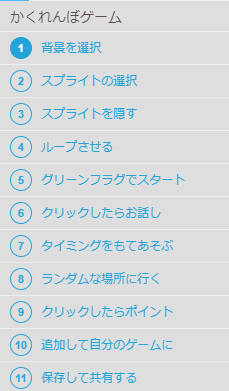
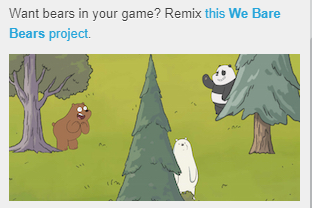
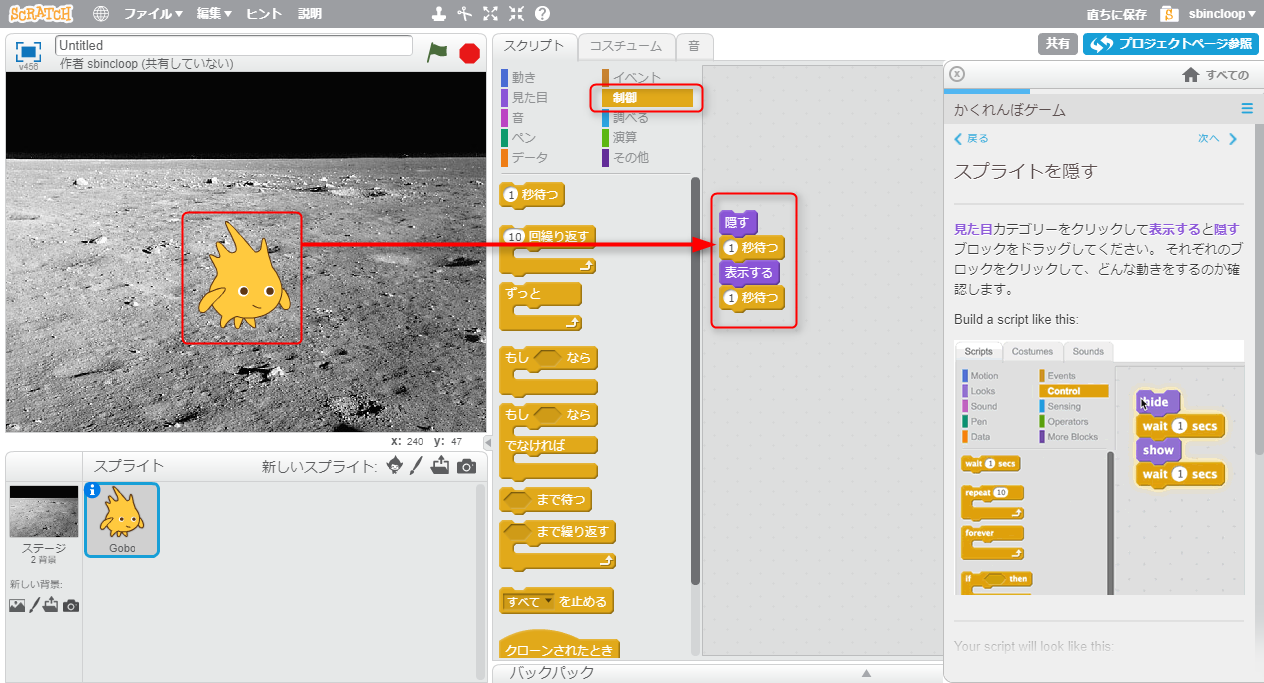
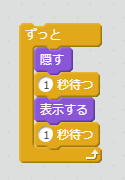
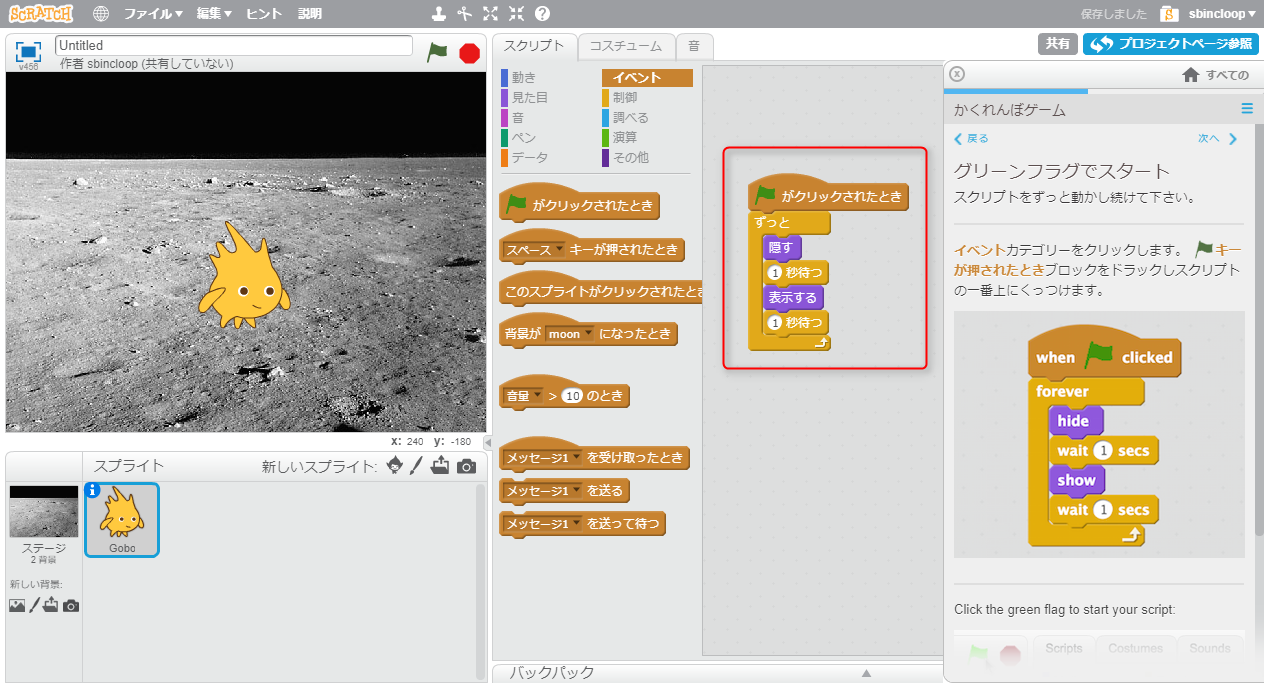
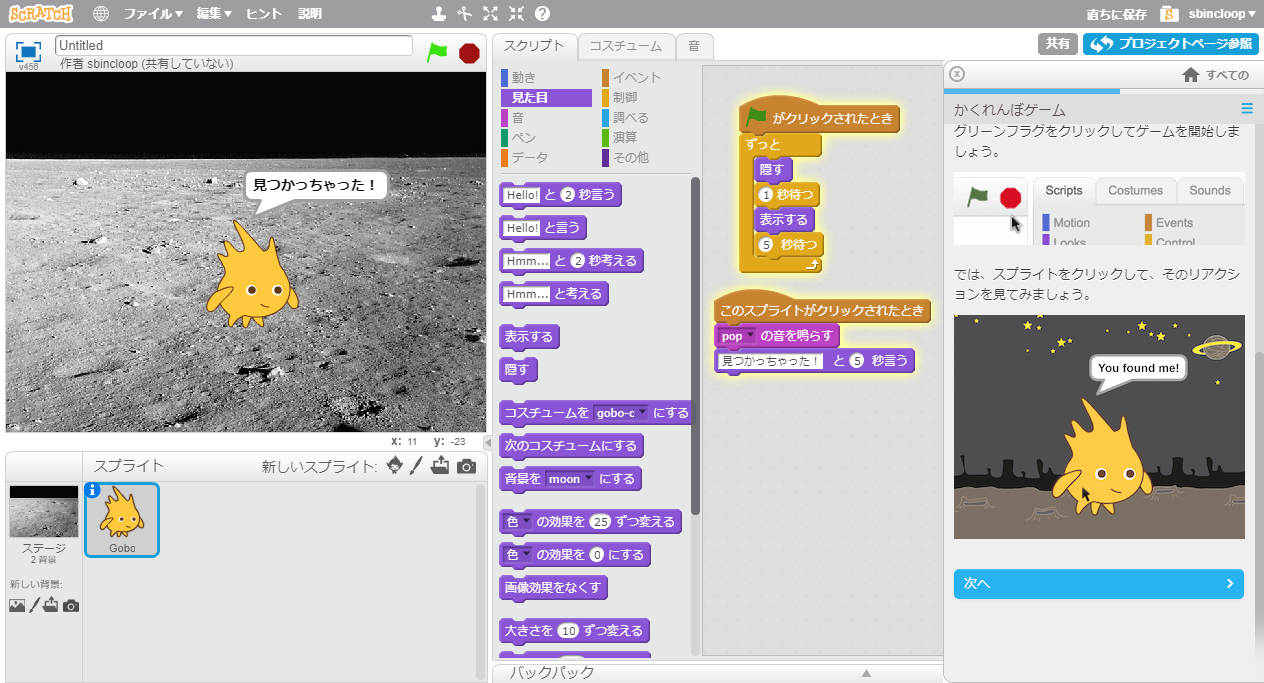
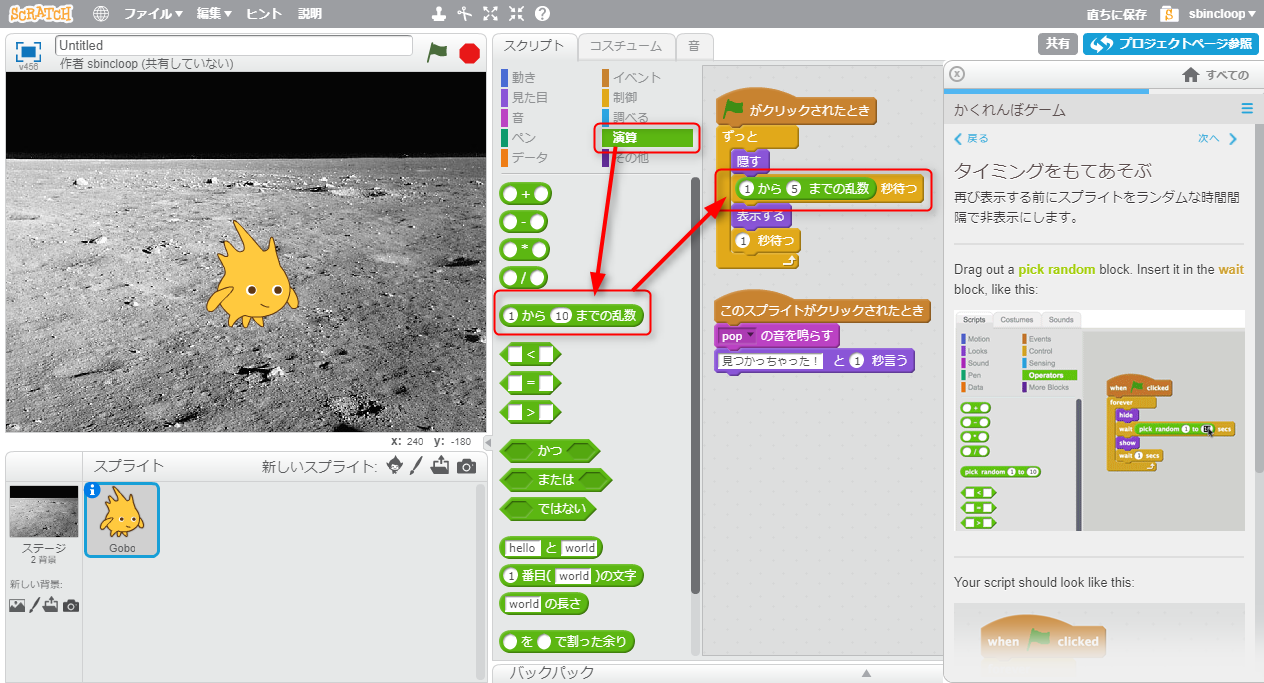
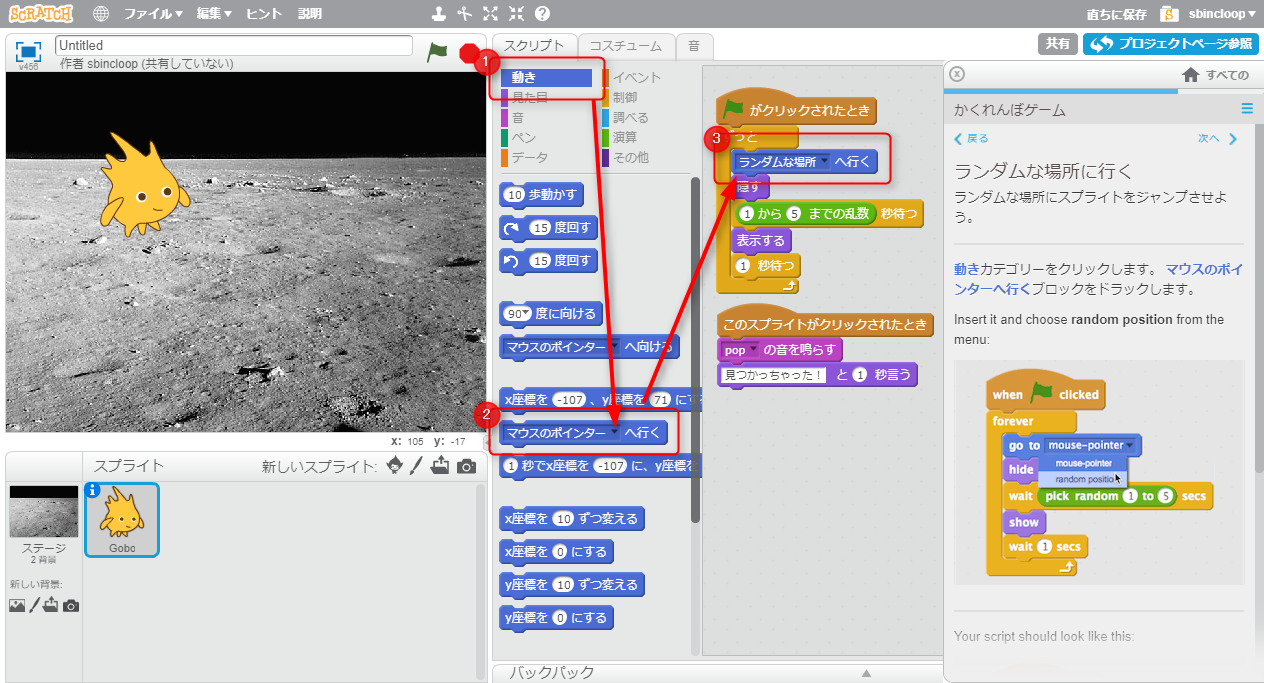
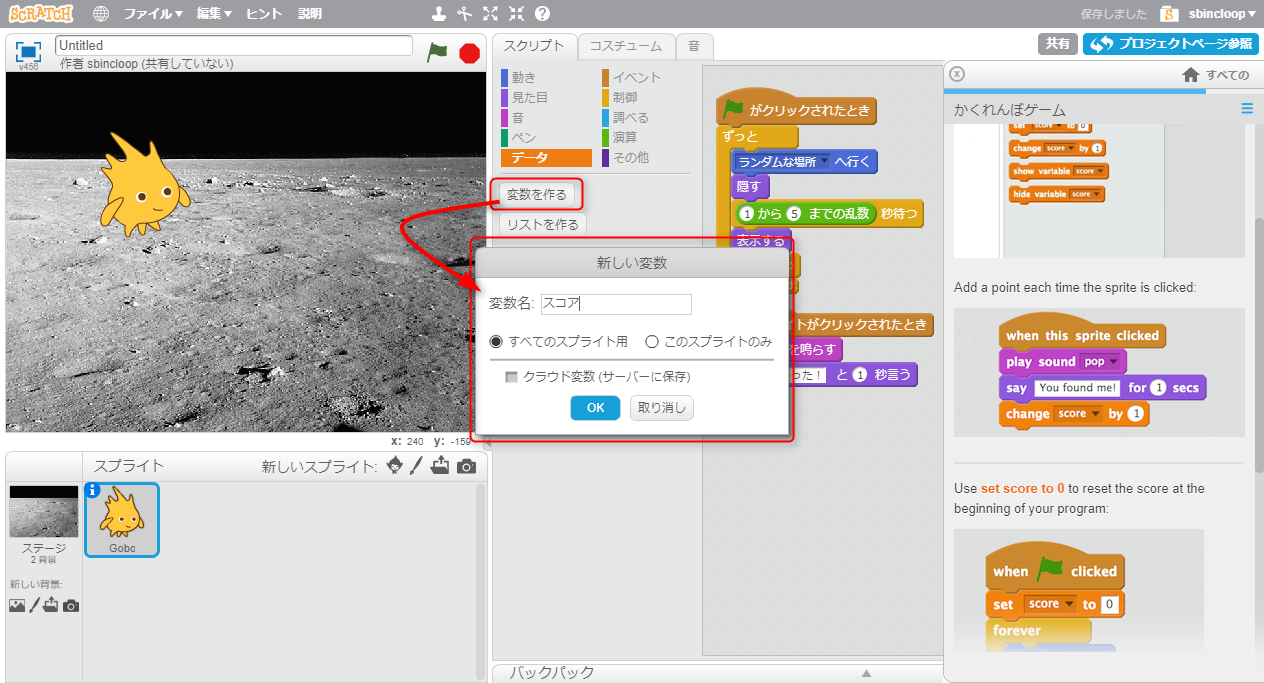
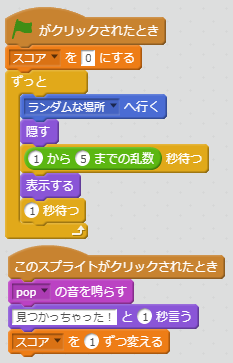
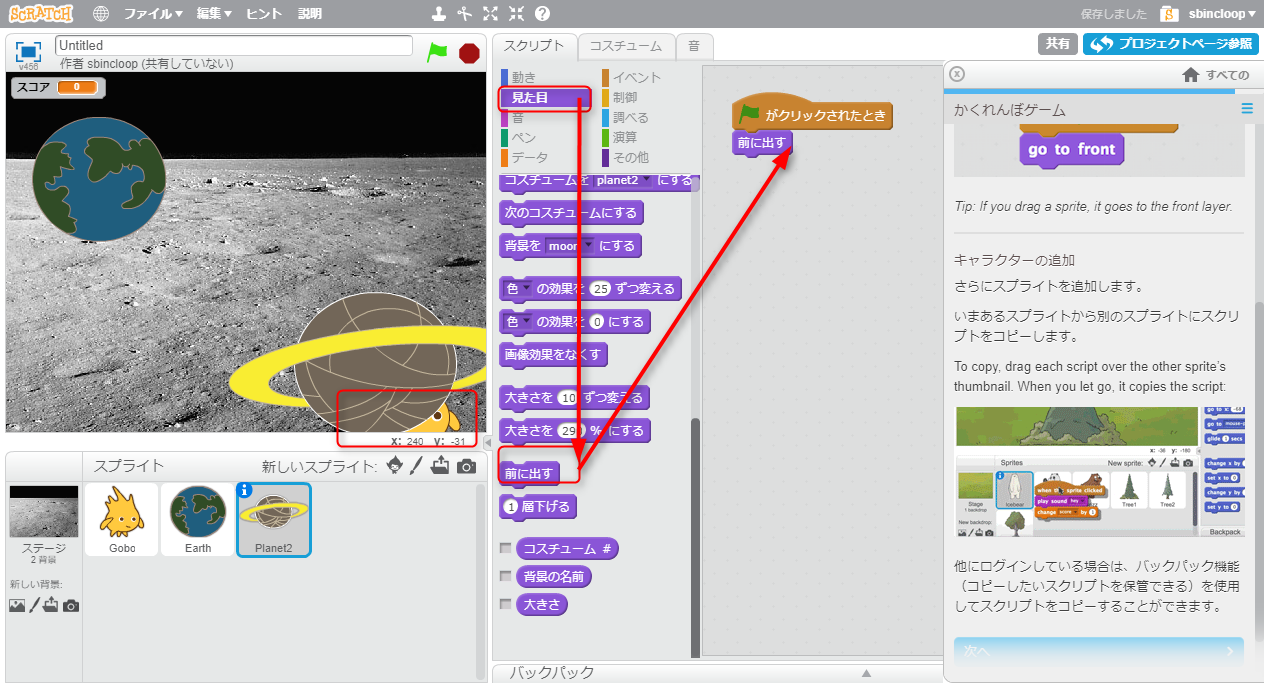



























この記事へのコメントはありません。